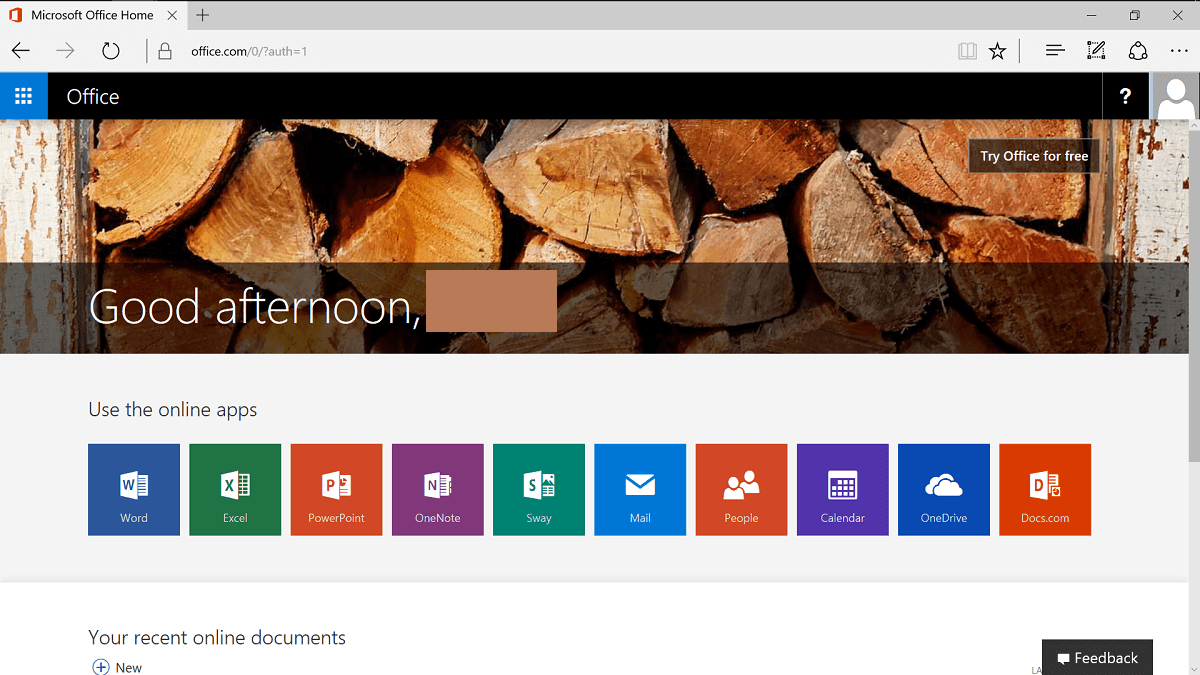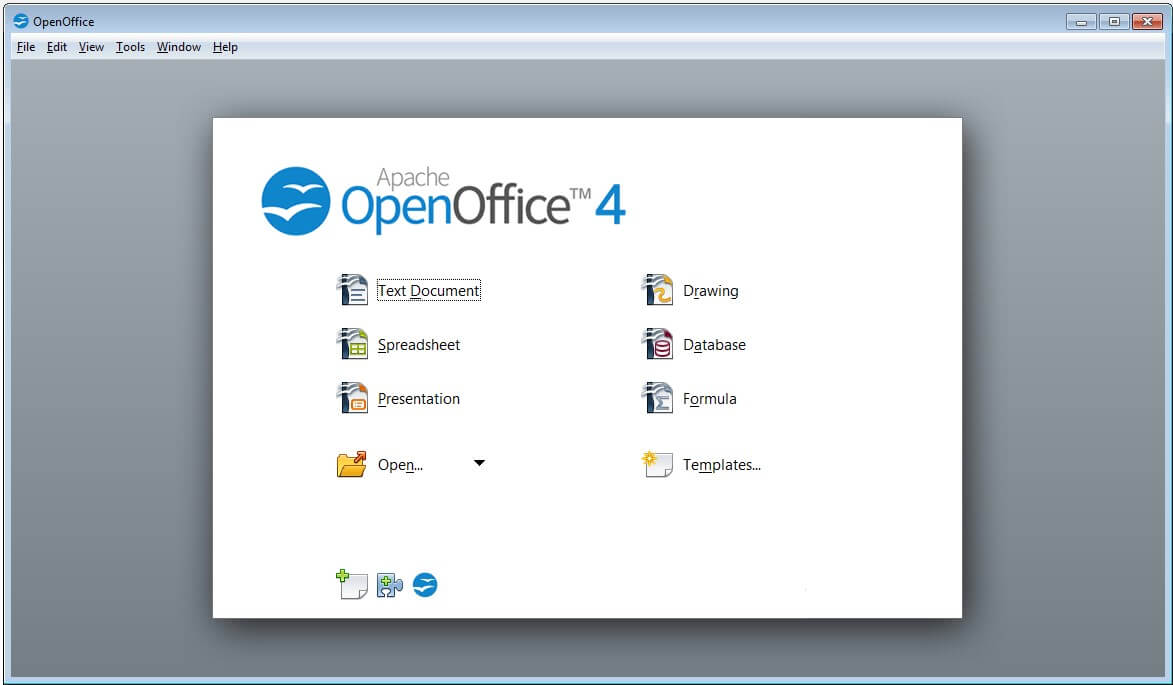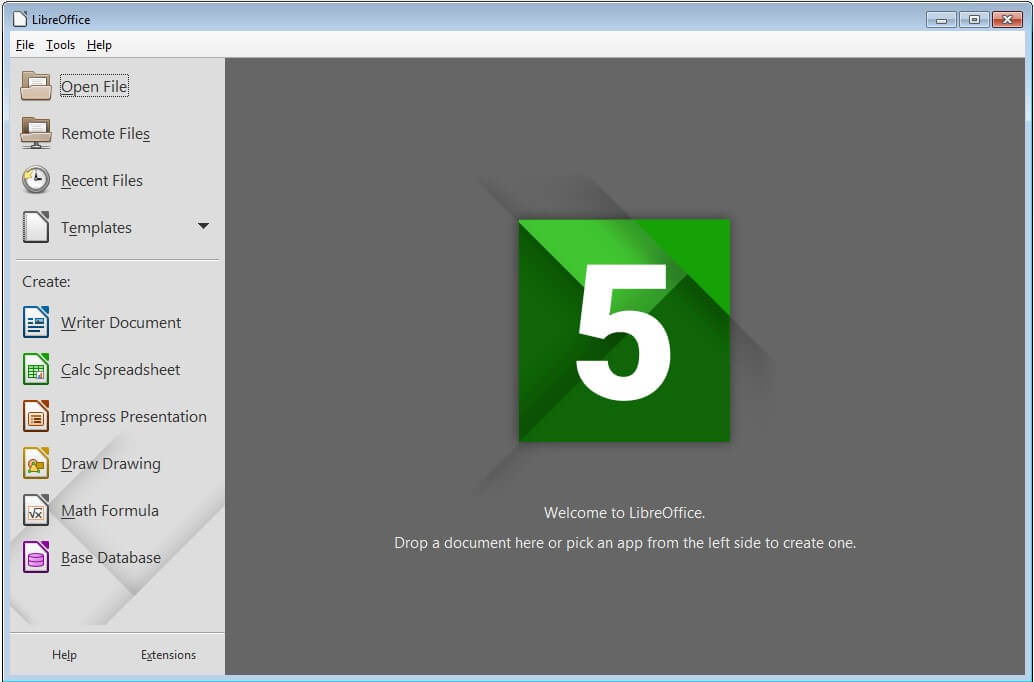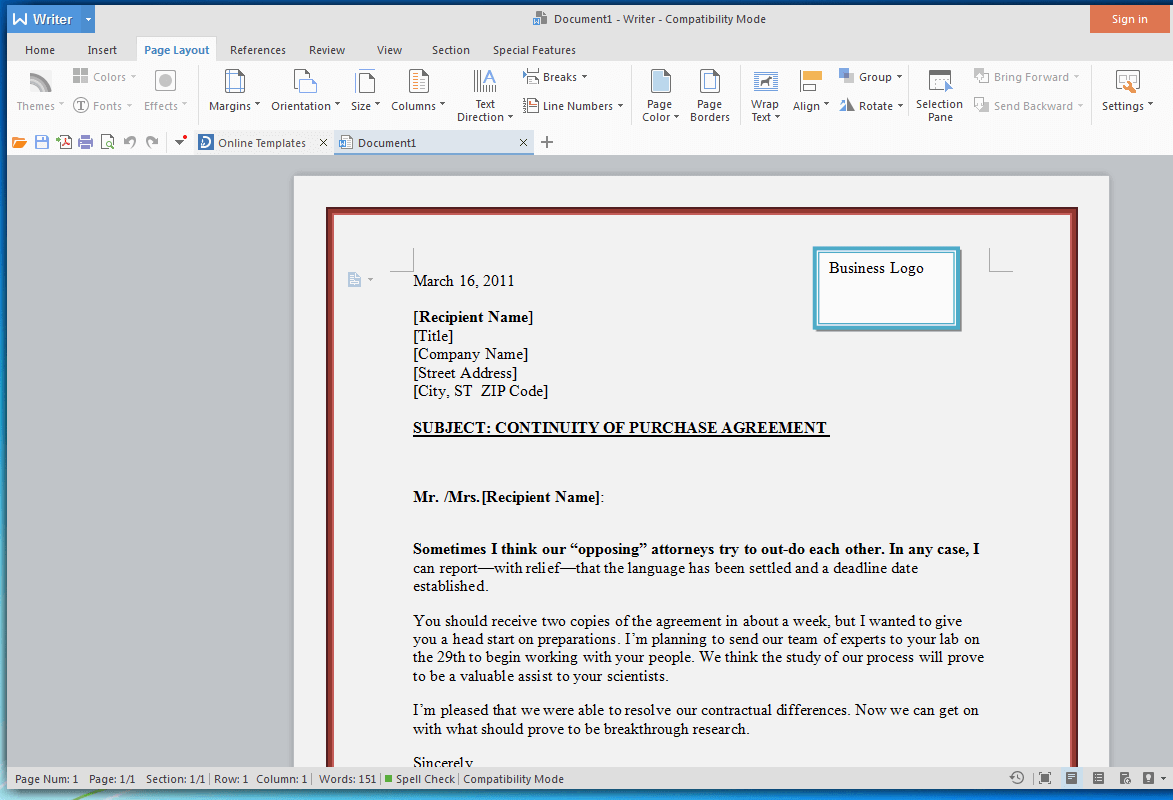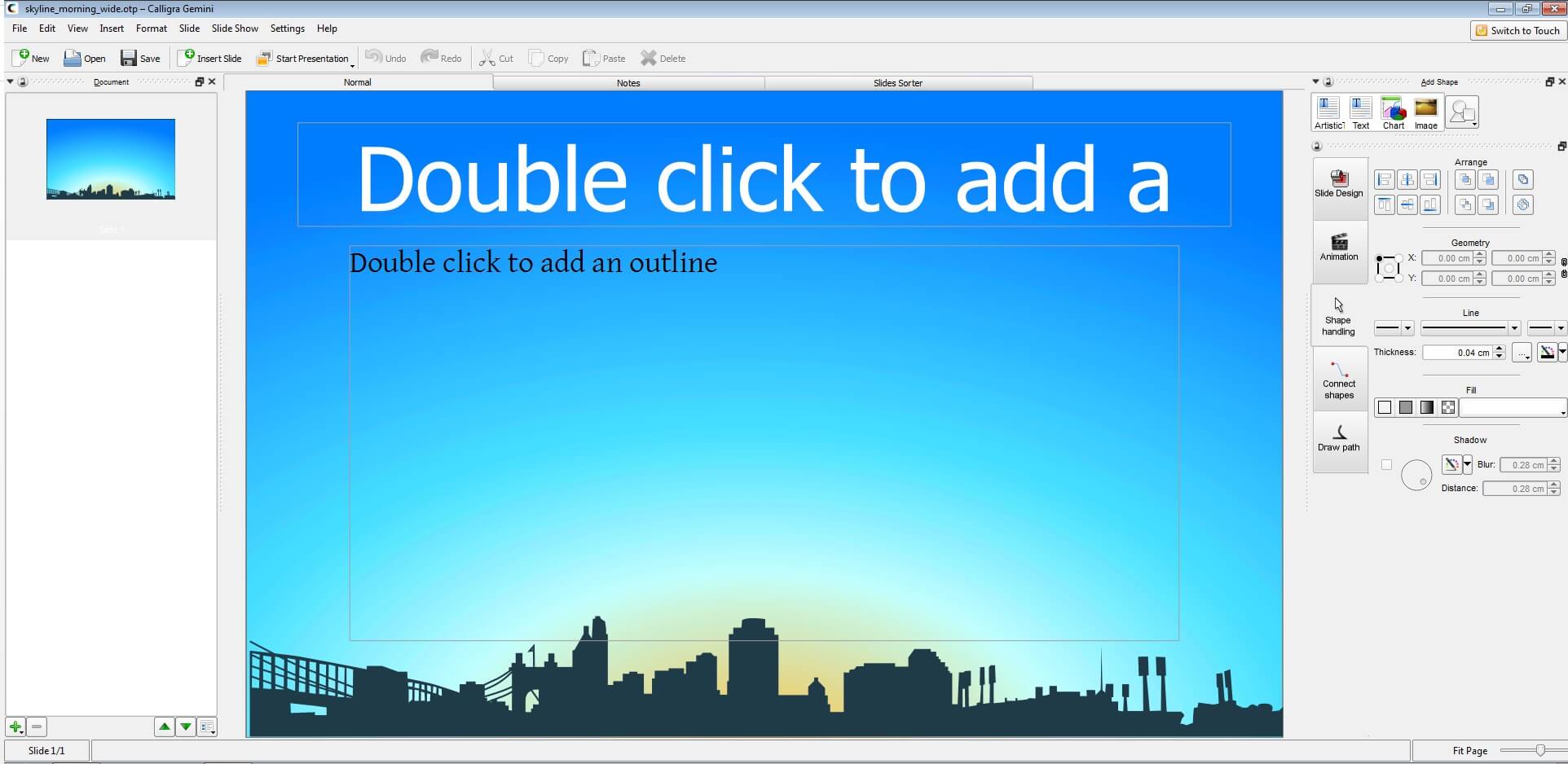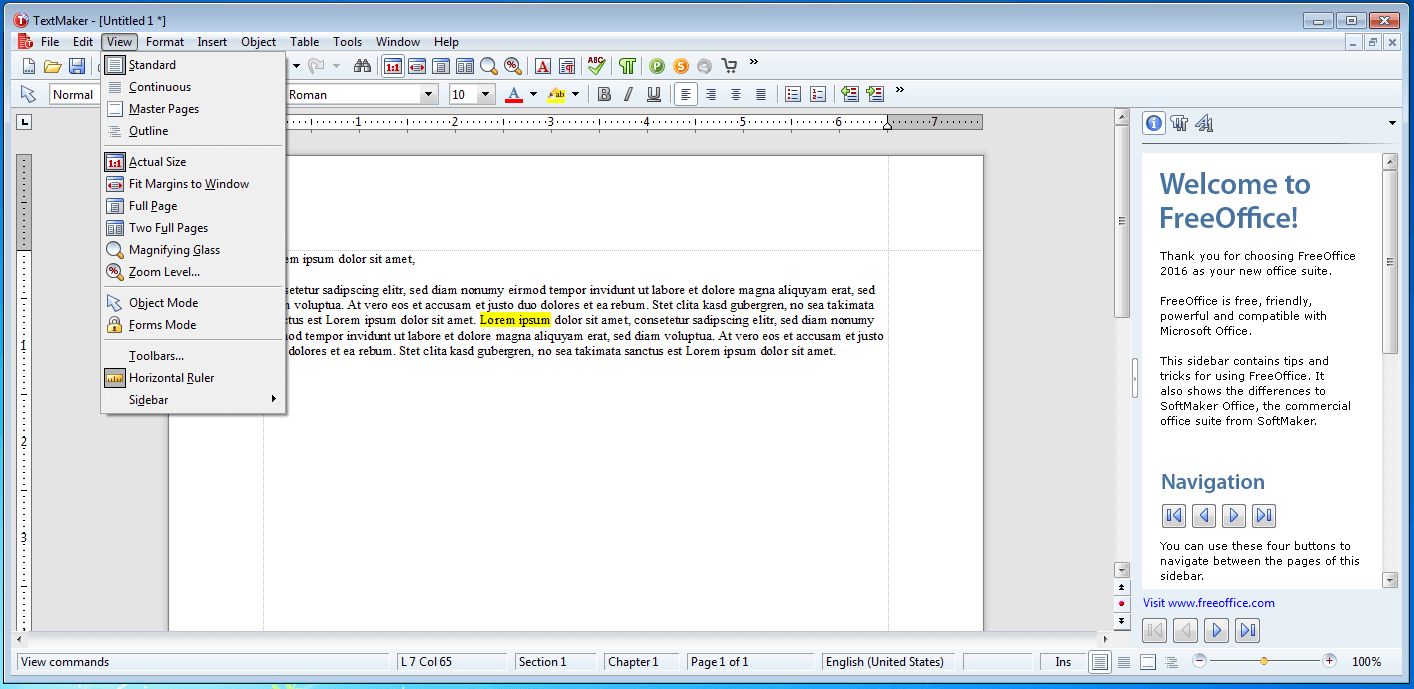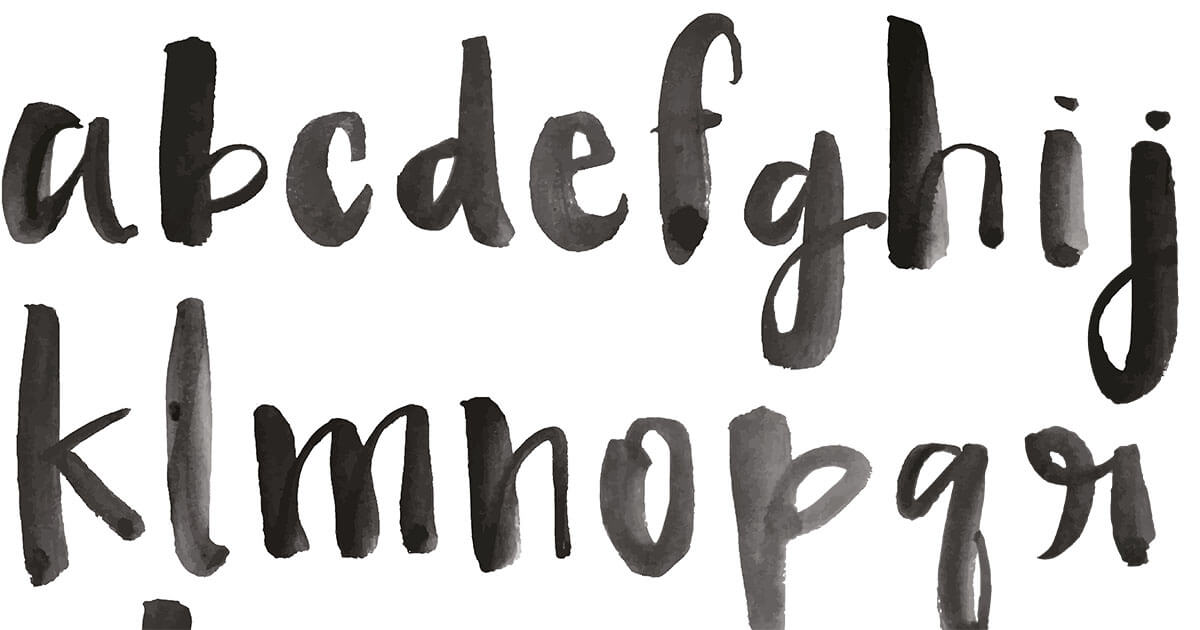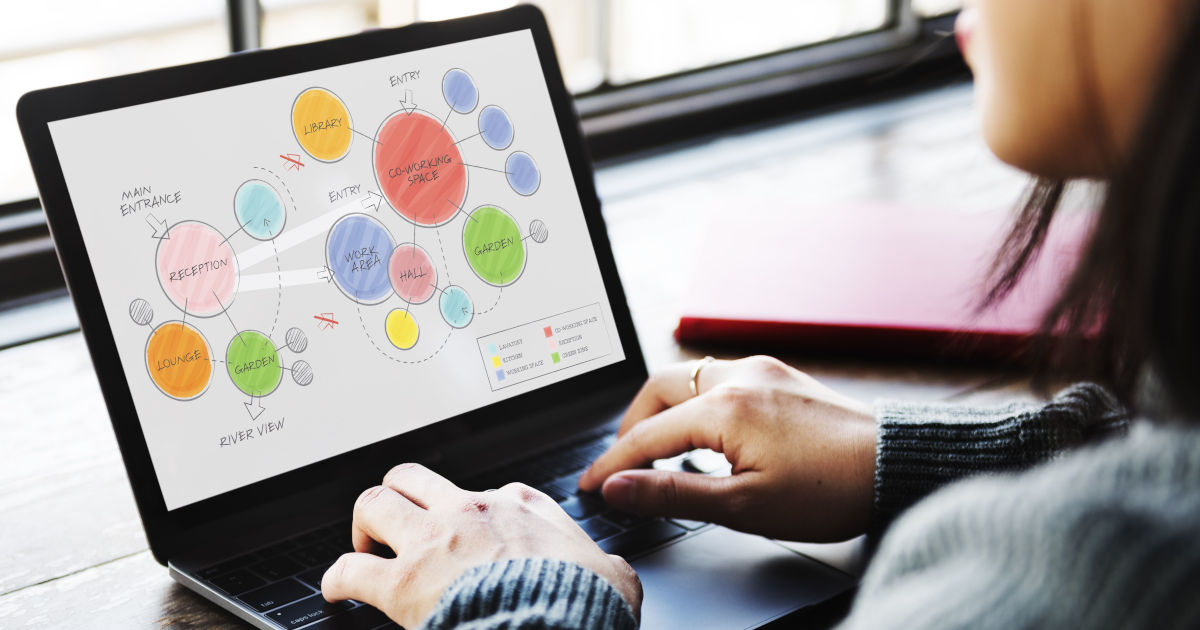6 alternativas a Microsoft Office al alcance de tu mano
Como ya pone de manifiesto su nombre, Microsoft Office es un paquete de software apropiado para llevar a cabo diversas tareas en la oficina. Con las diferentes aplicaciones para el procesamiento de textos, la creación de tablas, presentaciones, bases de datos y un programa de correo electrónico propio, Microsoft agrupa un amplio conjunto de programas. Asimismo, también ofrece la ventaja de que la mayoría de las empresas utilizan Microsoft Office, por lo que esto hace que apenas surjan problemas a la hora de intercambiar archivos, aunque esta comodidad tiene un precio: las empresas tienen que pagar 10 euros por trabajador y mes por el paquete de instalación más sencillo. En el caso de los clientes privados, esta cantidad asciende a 70 euros por cada usuario individual, pero si las licencias atañen a varios usuarios, el coste puede incluso llegar a acercarse a las tres cifras, lo que puede suponer un precio demasiado elevado. En este sentido, ¿cuáles son las alternativas gratuitas a Microsoft Office?
- Microsoft Office Online para trabajar desde cualquier lugar
- OpenOffice, la alternativa a Microsoft Office más conocida
- LibreOffice: una alternativa para OpenOffice
- WPS Office Free: pagada por los anuncios
- Calligra Office, para personas creativas y usuarios de Linux
- Softmaker FreeOffice, la alternativa alemana a Microsoft Office
- Comparativa de alternativas a Office
Microsoft Office Online para trabajar desde cualquier lugar
| Ventajas | Inconvenientes |
|---|---|
| Permite trabajar desde cualquier lugar | Algo más lento que los programas de escritorio |
| Posibilidad de que varias personas trabajen simultáneamente en los mismos documentos | Menos seguridad de datos |
| Siempre actualizado | Funcionalidad más reducida |
A aquellos a los que no les importe trabajar solo cuando tengan conexión a Internet, pueden recurrir a la versión online de Microsoft Office. La ventaja, en este caso, es que puedes acceder a tus datos desde cualquier ordenador, por lo que si te dejas el ordenador en casa, esto ya no supone ningún problema. Además, la versión online también permite que varias personas trabajen en un mismo documento y que estas vean en cada momento los cambios que se llevan a cabo. Otra particularidad es que tampoco es necesario volver a instalar las actualizaciones de Office, puesto que la versión online siempre está actualizada.
Sin embargo, la versión online de Microsoft Office también plantea ciertas desventajas. Esta funciona con más lentitud que la versión de escritorio y su velocidad depende de la calidad de la conexión a Internet. Además, muchos usuarios no se sienten cómodos guardando su trabajo en un servidor en el que la seguridad de los datos escapa a su control. Uno de los mayores peligros que se plantea, en este sentido, está relacionado con la conexión a Internet: si se accede a Microsoft Office a través de una red inalámbrica o WLAN, esto puede dar lugar a que alguien pueda leer toda la información almacenada.
Por último, Microsoft Office Online dispone de menos funciones que el paquete de Microsoft Office tradicional y las aplicaciones se limitan a Word, Excel y PowerPoint. Si se necesitan más funciones, es recomendable recurrir a otras alternativas a Microsoft Office.
OpenOffice, la alternativa a Microsoft Office más conocida
| Ventajas | Inconvenientes |
|---|---|
| Distribución similar a la de Microsoft Office, pero sin cinta de opciones | No guarda archivos .docx, .xlsx y .pptx |
| Funcionalidad similar a Microsoft Office | Menos actualizaciones |
OpenOffice es, probablemente, la alternativa a Microsoft Office más popular. Este paquete de software está inspirado en Microsoft Office y, al igual que el programa modelo, ofrece programas para el procesamiento de textos y para la creación de tablas, presentaciones y bases de datos. Además, OpenOffice lleva incluido un programa para procesar fórmulas matemáticas. Asimismo, el diseño y el manejo de OpenOffice se asimilan, en términos generales, al del paquete de Microsoft y gran parte de sus funciones resultan idénticas. Para algunos puede incluso ser decisivo el hecho de que OpenOffice haya prescindido hasta ahora de la cinta de opciones superior, cuyo uso requiere algo de práctica, que caracteriza a Microsoft Office desde 2007. Otra de las diferencias más notables es que OpenOffice es capaz de abrir todos los formatos de archivo de Microsoft, pero no puede almacenar documentos .docx para Word, .xslx para Excel y .pptx para Powerpoint, sino que, en caso de querer guardarlos se tiene recurrir a los formatos .doc, .xsl y .ppt, lo que puede derivar en pequeñas variaciones en el formato de los documentos de texto. Por ello, antes de imprimir documentos creados con OpenOffice es recomendable exportarlos al formato .pdf. OpenOffice funciona en Windows, Linux y Mac OS X.
LibreOffice: una alternativa para OpenOffice
| Ventajas | Inconvenientes |
|---|---|
| Permite almacenar documentos .docx, .xlsx, .pptx | Posibilidad de producirse desplazamientos en el diseño |
| Actualizaciones regulares | En ocasiones, implementación de funciones inmaduras |
| Visor para Android |
LibreOffice se disoció de OpenOffice en 2010, después de que Oracle se hiciera cargo de este último. El paquete de Office guarda muchas semejanzas con OpenOffice. Sin embargo, a diferencia de este, LibreOffice también permite guardar archivos en formato .docx, .xslx y .pptx. En la práctica, sin embargo, esto da lugar de vez en cuando a pequeñas variaciones en el diseño. Debido a que durante un tiempo se pasó por alto el desarrollo de OpenOffice, esto propició que LibreOffice ganara así una notable ventaja competitiva, de lo que se deduce que actualmente esté considerada como la mejor alternativa a Microsoft Office.
Para LibreOffice hay disponibles más actualizaciones que para OpenOffice, lo que convierte a este paquete de Office en una alternativa especialmente interesante para los usuarios que quieran estar actualizados en todo momento y probar la última versión del mismo. Sin embargo, los desarrolladores de LibreOffice integraron en el pasado alguna función aún no acabada del todo en el software, así como también surgieron errores en el desarrollo de otras funciones nuevas, que naturalmente serán subsanadas en las siguientes versiones.
Al igual que OpenOffice, LibreOffice funciona también en Linux, Windows y Mac OS X y tiene la particularidad de que ofrece un visor para Android.
WPS Office Free: pagada por los anuncios
| Ventajas | Inconvenientes |
|---|---|
| Permite almacenar documentos .docx, .xlsx y .pptx | Anuncios publicitarios en algunas funciones |
| Herramienta para editar el diseño de los párrafos | Posibilidad de acceder a funciones adicionales en la versión de pago |
| Su interfaz se adapta de manera flexible | No disponible para Mac OS X |
| Eye Protection Mode y Night Mode | |
| Versiones móviles para iOS y Android |
WPS Office Free es la versión gratuita de WPS, el paquete de Office para empresas. Esta alternativa a Microsoft consta de un procesador de textos, de un programa para crear presentaciones y de otro para crear tablas. WPS Office Free es compatible con los formatos de archivo de Microsoft Office y el paquete utiliza, asimismo, la llamada interfaz ribbon en lugar del menú tradicional.
Este paquete de Office está disponible para Windows y Linux y también para los sistemas operativos móviles iOS y Android.
En términos de diseño, WPS se parece mucho más a las últimas versiones de Microsoft Office que a OpenOffice y LibreOffice, pero es más flexible que el programa que toma como ejemplo, por lo que a aquellos usuarios a los que no les guste la interfaz ribbon pueden simplemente optar por el menú estático. Otra de las ventajas de WPS la plantean las tabs (etiquetas), que hacen más fácil el paso de unos documentos a otros y la herramienta Paragraph Layout (herramienta para editar párrafos), que facilita la tarea de estructurar y organizar cada uno de los párrafos. También llama la atención el Eye Protection Mode, que le da al fondo un suave tono verdoso, y el Night Mode, que cambia el color del fondo por un tono gris.
Lo que para algunos usuarios puede plantearse como desventaja es el hecho de que, a la hora de acceder a algunas funciones, como por ejemplo la de imprimir o la de exportar a .pdf, aparecen anuncios publicitarios. Los que consideren que esto supone una molestia, pueden recurrir al pago de la licencia correspondiente, aunque la introducción de constituye en sí una mejora en comparación con el anterior método de WPS, que consistía en integrar una marca de agua en documentos impresos y en archivos exportados a .pdf.
Calligra Office, para personas creativas y usuarios de Linux
| Ventajas | Inconvenientes |
|---|---|
| Muy buen programa de dibujo | Solo funciona bien con Linux |
| Desarrollado por una comunidad activa | Funciones ilimitadas en Words |
| No permite almacenar archivos Office |
Calligra es, probablemente, el paquete de Office más especial de todos los expuestos en el presente artículo. Aunque en teoría está disponible para Windows, Mac OS X, FreeBSD y Linux, este último sistema operativo es con el que tiene el mayor grado de compatibilidad. Calligra es, sobre todo, atractivo para aquellos usuarios que lo usan para fines creativos. Al igual que las otras alternativas a Microsoft Office, Calligra consta principalmente de un procesador de texto (Words), un programa para crear tablas (Sheets) y otro para diseñar presentaciones (Stage). Estos tres programas son, en principio, semejantes a los de OpenOffice y LibreOffice, y su número de funciones es similar al de Google Docs. Calligra es capaz de abrir los formatos de archivo de Microsoft Office, pero no de guardarlos.
Los elementos distintivos de Calligra Office son, sobre todo, sus aplicaciones creativas. Entre ellas, el programa de dibujo Krita se ha convertido en competidor de GIMP y en 2015 ganó el “Artists Choice Award” de la revista ImagineFX. Hoy la publicación de Krita está en manos de su propia fundación, aunque permanece incluida en el paquete Office de Calligra y todos los desarrolladores de Krita son miembros también de la KDE Community, que también se dedica al desarrollo de Calligra Office. Krita es conocida, sobre todo, por los diferentes tipos de pincel que ofrece y por tener una interfaz que permite adaptar rápidamente la ventana de edición al proyecto en el que estés trabajando.
Softmaker FreeOffice, la alternativa alemana a Microsoft Office
| Ventajas | Inconvenientes |
|---|---|
| Software de dimensiones reducidas: funciona desde una memoria USB | No permite almacenar archivos .docx, .xlsx y .pptx |
| Menú intuitivo, diseño sencillo | Paquete sencillo con 3 programas |
| Buen servicio de asistencia técnica por parte del fabricante | No disponible para iOS y Mac OS X |
| Versiones Android para smartphones y tablets |
Los usuarios para los que sea importante el software presentado en esta guía, también pueden optar por FreeOffice. Esta alternativa a Microsoft Office ha sido creada por Softmaker, empresa dedicada al desarrollo de software con sede en Núremberg. Las tres aplicaciones de FreeOffice se llaman TextMaker, PlanMaker y Presentations. En la versión de 2016 de FreeOffice, Softmaker se ha centrado en su usabilidad y funcionalidad. El paquete necesita muy poco espacio de almacenamiento y funciona, incluso, desde una memoria USB, lo que facilita su uso en diferentes ordenadores. Su diseño es similar al de Microsoft Office XP, que aporta un manejo intuitivo sin necesidad de recurrir a la cinta de opciones de Microsoft. FreeOffice está disponible para Linux y Windows y para Android se pone a disposición una versión a la que se puede acceder tanto desde el smartphone como desde la tablet.
FreeOffice es capaz de abrir los formatos de archivo .doc, .docx, .xls, .xlsx, .ppt, .pptx y otros formatos de Microsoft más antiguos sin ningún tipo de problema. Para guardar documentos en formato .docx, .xlsx y .pptx es necesario recurrir a la versión gratuita del paquete, es decir, a Softmaker Office. Este conjunto de programas también incluye diccionarios de sinónimos, un editor de fórmulas y otras funciones para editar imágenes. Otra de las características extra del paquete gratuito que llaman la atención es la posibilidad de exportar archivos .epub, una nueva función que se incluye en la versión de 2016. Una de las grandes ventajas de la empresa Softmaker es la calidad del servicio de asistencia técnica que ofrece.
Comparativa de alternativas a Office
| Disponible para | Versión móvil | Incluye los siguientes programas | Puede abrir y guardar los formatos de archivo de Microsoft Office | Particularidades | Idiomas | |
|---|---|---|---|---|---|---|
| Microsoft Office Online | Todos los sistemas operativos | Sí | Word, Excel, PowerPoint, OneNote, Sway, Mail, People, Calendar, OneDrive, Docs | Abrir y guardar | Permite que varias personas puedan editar un documento de manera simultánea | Disponible en varios idiomas |
| OpenOffice | Windows, Linux, Mac OS X | No | Writer, Base, Calc, Draw, Impress, Math | Abrir y guardar Puede abrir y guardar .doc, .xls y .ppt; solo puede abrir .docx, .xlsx y .pptx | Disponible en varios idiomas gracias a los paquetes de idiomas | |
| LibreOffice | Windows, Linux, Mac OS X | Visor para Android | Writer, Calc, Impress, Draw, Base, Math, Diagramme | Abrir y guardar | Muchas actualizaciones disponibles | Disponible en varios idiomas gracias a los paquetes de idiomas |
| WPS Office Free | Windows y Linux | Sí, para iOS y Android | Writer, Spreadsheet, Presentation | Abrir y guardar | Eye Protection Mode, Night Mode | Inglés, francés, alemán, español, portugués, polaco, ruso |
| Calligra Office | Windows, Mac OS X, FreeBSD y Linux | Sí, pero no ofrece mucha información | Words, Sheets, Stage, Plan, Kexi, Krita, Karbon, Flow, Braindump | Solo abrir | Programas de dibujo de buena calidad | Disponible en 26 idiomas |
| Softmaker FreeOffice | Linux y Windows | Sí, versión para smartphones y tablets Android | Textmaker, Planmaker, Presentations | Puede abrir y guardar .doc, .xls y .ppt; solo puede abrir .docx, .xlsx y .pptx | Programa de dimensiones reducidas; permite exportar archivos .epub | Disponible en 26 idiomas |